Page 1

Guide d'installation
CPL Music Extender (XAUB2511)
Page 2
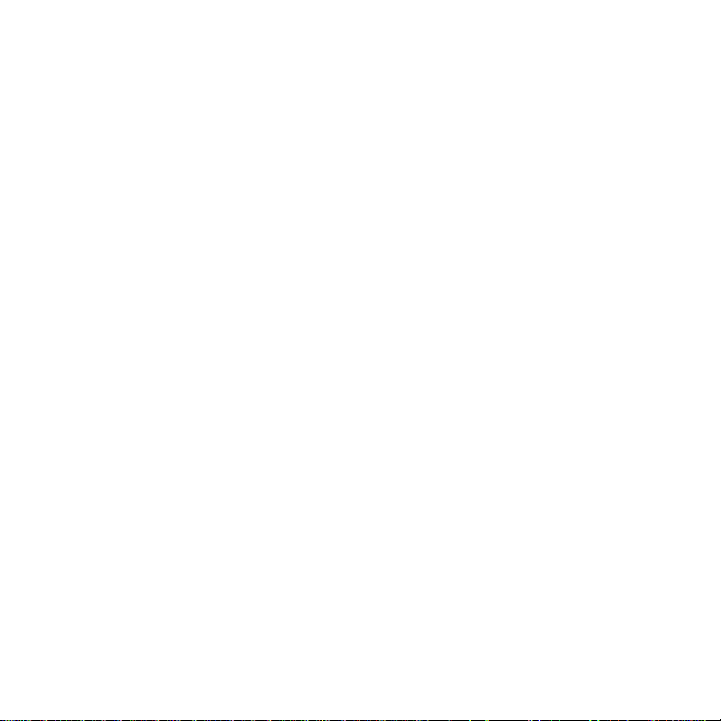
© 2012 NETGEAR, Inc. Tous droits réservés.
Il est interdit de reproduire, de transmettre, de conserver da ns un système central ou de
traduire le contenu de cette pu blication sous quelque forme et par quelque moyen que ce
soit sans la permission écrite préalable de NETGEAR, Inc. Pour utilisation en intérieur
uniquement, dans tous les pays de l’Uni on européenne et la Suisse.
AVERTISSEMENT : n'empilez pas l'appareil et ne le placez pas dans des espaces rédu its
ou fermés, ou encore sur de la moquette ou un tapis. Assurez-vous de laisser un espace d'au
moins 5 cm autour de votre appareil.
Assistance technique
Merci d'avoir choisi NETGEAR. Pour enregistrer votre produit, obtenir les dernières mises à
jour ou accéder à l'assistance en lig ne , re ndez-vous sur http://support.netgear.com.
Téléphone (pour les Etats-Unis et le Canada un iquement) : 1-888-NETGEAR
Téléphone (autres pays) :
Rendez-vous à l'adresse http://support.netgear.com/app/answers/detail/a_id/984.
Marques commerciales
NETGEAR, le logo NETGEAR et Connect with Innovation sont des marques commerciales
et/ou des marques déposées de NETGEAR, Inc. et/ou des filiales de NETGEAR aux EtatsUnis et/ou dans d'autres pays. Ces informa tions sont susceptibles d'être modifiées sans
préavis. Les autres marques et noms de produits sont des marques commerciales ou des
marques déposées de leurs détenteurs respectifs. © 2012 NETGEAR, Inc. Tous droits
réservés.
Conditions
NETGEAR se réserve le droit d'apporter des modifications aux produi ts décrits dans ce
document sans préavis afin d'en améliorer la conception, les fonctio ns opérationnelles et/ou
la fiabilité. NETGEAR décline tou te responsabilité quant aux conséquences de l'utilisation
des produits ou des configurations de circuits décrits dans le présent document.
Page 3

Contenu de la boîte
Câble USB à
RCA
Adaptateur
CPL
XAU2511
Adaptateur
CPL
XAV1601
Câbles Ethernet (2)
Dans certains pa ys, un
CD est fourni avec les
produits.
Note : NETGEAR recommande de ne pas brancher d'adapta teur
CPL directement dans une multiprise. Voir la section Configuration
avancée à la page 23 pour plus d’instructions.
3
Page 4

Caractéristiques matérielles
XAU2511
Prise de
courant
filtrée
Bouton On/Off
(Mise sous/
hors tension)
Port Ethernet
et voyant
XAV1601
Port
Ethernet
Voyant
d'alimentation
Voyant CPL
Port USB
Prise filtrée
Vo yant d'alimentation
Voyant Ethernet
Bouton de réinitialisation
Bouton de sécurité
Bouton
de
réinitialisation
Bouton
de
sécurité
Voyant CPL
4
Page 5
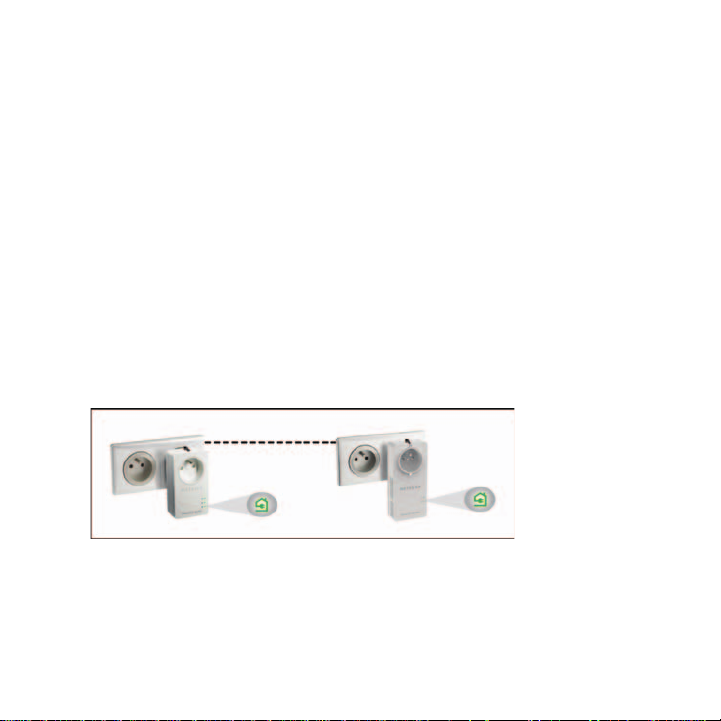
Installation des Adaptateurs CPL
Si vous n'avez pas d'adaptateurs CPL chez vous, suivez les
instructions suivantes:
1. Branchez l'adaptateur XAV1601 dans la prise électrique proche
de votre Wi-Fi router ou de votre Box Inter net.
2. Branchez l'adaptateur XAU2511 dans la prise électrique proche
de vote chaîne Hifi ou de votre imprimante (suiva nt votre
utilisation)
3. Assurez vous que le voyant CPL de chaque adaptateur soit
allumé.
Ceci indique que les adaptateurs sont connectés entre eux et en
état de marche.
4. Facultatif: si vous désirez changer la clef d'encryption de votre
réseau CPL pour plus de sécurité, allez à la section
Configuration avancée à la page 23.
5
Page 6
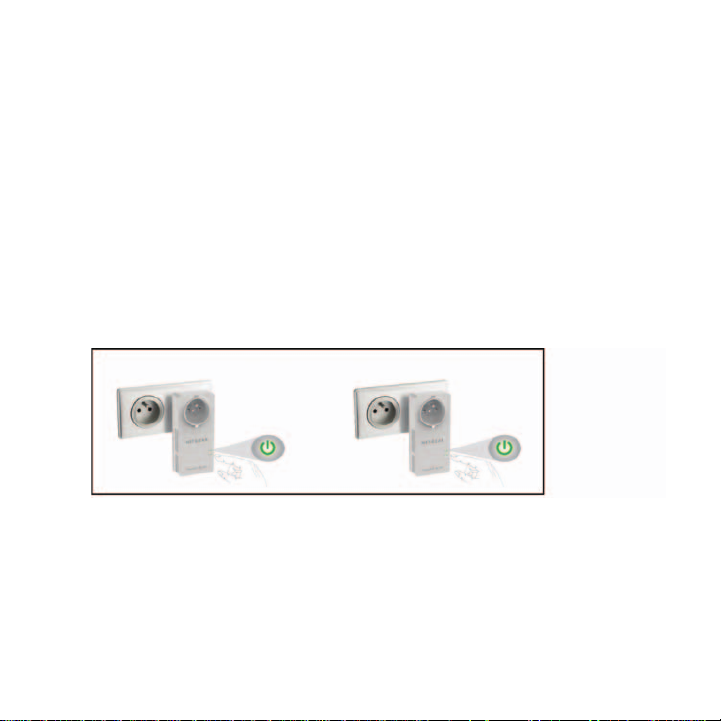
Si vous avez déja des adaptateurs CPL chez vous:
Afin de s'assurez que les nouveaux adaptateurs (XAU2511 et
XAV1601) fonctionnent correctement (sur la même clef de sécurité)
avec vos adaptateurs existants, suivez les instructions suivantes:
1. Branchez l'adaptateur XAU2511 dans une prise électrique.
2. Quand le voyant alimentation du XAU2511 est allumé, appuyez
sur le bouton de sécurité pendant 2 secondes, le voyant CPL se
met alors à clignotter.
3. Sur l'un de vos adaptateurs existant et déja installé, appuyez sur
le bouton sécurité pendant 2 secondes; le voyant CPL se met
alors à clignotter.
Après quelques secondes, le voyant CPL arrête de clignoter. Le
XAU2511 est maintenant fonctionnel et appairé aux adaptateurs
CPL déja présents.
4. Faire la même opération d'appérage avec le XAV1601.
6
Page 7
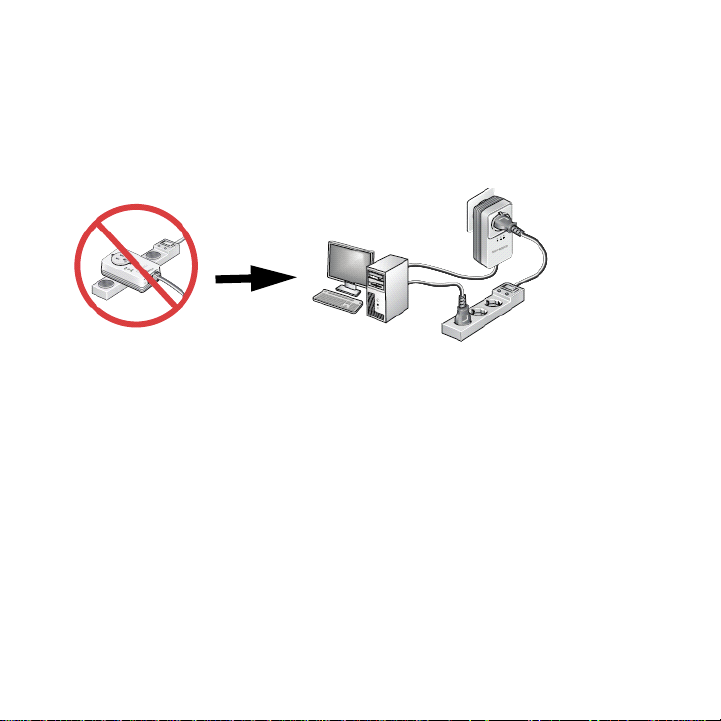
Dépannage
Si le voyant CPL est éteint ou de couleur rouge/orange , assurez vo us
d'avoir branché votre adaptateur CPL dans la prise électrique mu rale.
Si vous utilisez une multiprise pour alimenter les appareils
environnants, branchez la multiprise sur la prise du CPL.
Si après avoir suivi ces instructions le voyant CPL est éteint ou de
couleur rouge/orange, nous vous invitons à brancher l’adaptateur
dans une autre prise électrique avoisinante.
Note: Voir la section Description des voyants à la page 24.
7
Page 8
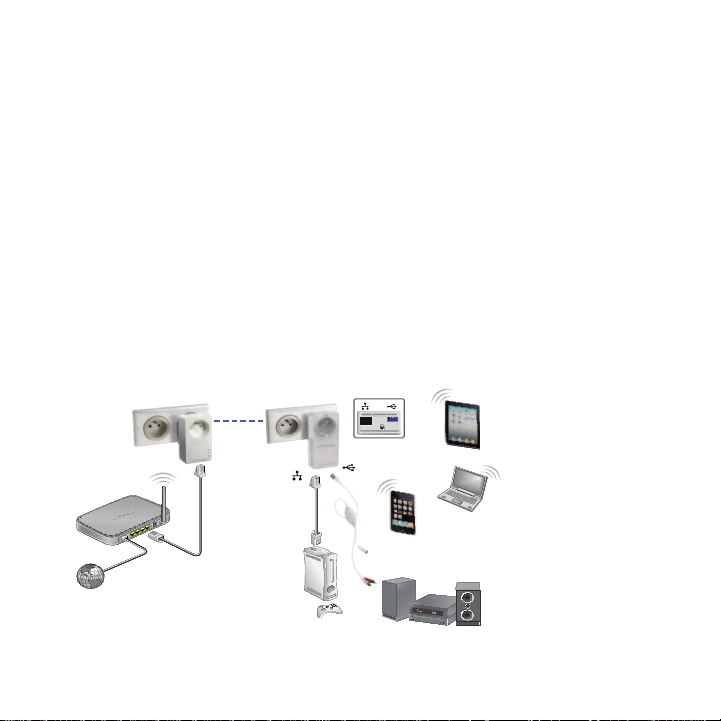
Fonctions du CPL Music Extender
Avec le CPL Music Extender, vous pourrez écouter de la musique
dans toute votre maison, sur n'importe quel type de haut-parleur, et
ce, à distance, depuis un smartphone, une tablette (Apple® iOS et
Android®) ou encore un ordinateur.
Grâce au câble USB vers RCA/Jack, n'importe que lle c haîn e HiF i ou
système home cinéma sera transformé en un système audio
connecté, contrôlable par tous vos périphériques mobiles.
Le XAU2511 permet de déporter le port USB, et ainsi de partager de
manière distante toute imprimante USB et tout disque dur USB.
Le XAU2511 permet aussi le partage de la connexion à Internet
n'importe où dans votre maison, via le port Ethernet.
8
Page 9
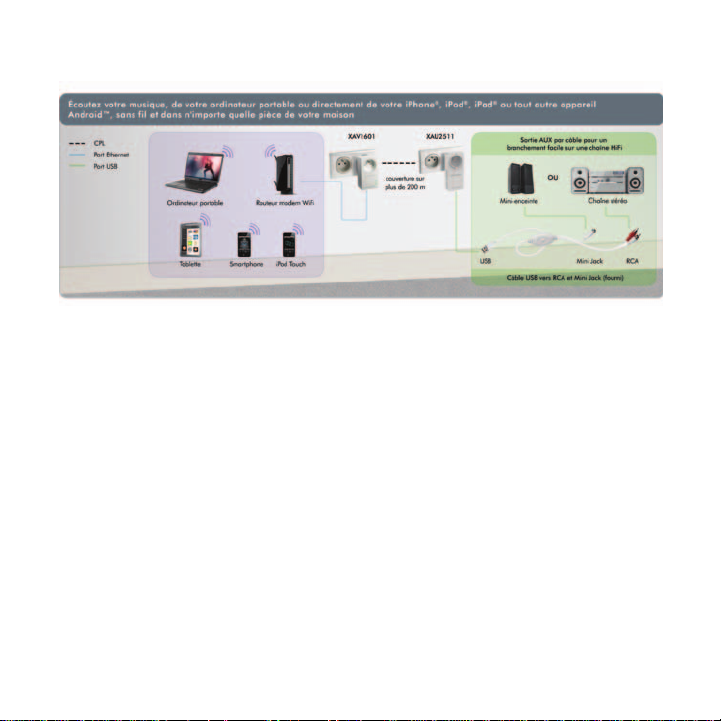
Fonctions « Play Music Anywhere »
ReadySHARE AirMusic
La technologie ReadySHARE AirMusic vous permet de jouer votre
musique, à distance, depuis votre iPhone, iPad, iPod touch ou de
périphériques Android sur des haut-parleurs USB ou votre chaîne
Hi-Fi.
Remarque : NETGEAR prend en charge tous les types de chaîne HiFi
ou Home Cinéma grâce au câble USB vers RCA/Jack (inclus).
ReadySHARE Music
La technologie ReadySHARE Music vous permet de lire de la
musique depuis votre ordinateur sur des haut-parleurs USB ou votre
chaîne Hi-Fi.
9
Page 10

Fonctions "Réseau"
Grâce à l'adaptateur XAU2511, vous pouvez connecter un
périphérique de stockage USB (tel qu'un disque dur ou une clé USB)
ou une imprimante/un scanner USB à votre réseau domestique.
ReadySHARE Printer
La technologie ReadySHARE Printer vous permet de placer votre
imprimante où vous le souhaitez dans votre maison. Une fois
l'imprimante USB connectée au port USB de l'adaptateur XAU2511,
elle est partagée avec tous les ordinateurs présents sur votre réseau
domestique.
ReadySHARE USB Storage Access
La technologie ReadySHARE USB Storage Access vous permet de
partager le contenu stocké sur un disque dur ou une clé USB
connectée au port USB de l'adaptateur XAU2511 sur l'ensemble de
vos réseaux domestiques.
10
Page 11

Accès à Internet depuis n'importe quelle prise murale
Le CPL Music Extender transforme toute prise électrique murale en
connexion réseau haut débit (via le port Ethernet). Ainsi, vous pouve z
étendre l'accès à Internet à tout périphérique équipé d'un port
Ethernet (console de jeu, lecteur Blu-ray™, téléviseur connecté,
décodeur HD, magnétoscope numérique réseau ou ordinateur).
Notez que tous les périphériques de votre réseau domestique
connectés à un adaptateur CPL sont interopérables ente eux.
11
Page 12

Configuration de la technologie ReadySHARE AirMusic (pour
smartphones et tablettes)
Prérequis : Pour que la fonction AirMusic puisse être mise en place,
il est nécessaire d'avoir un routeur ou une Box Internet avec Wi-Fi.
Etape 2
Etape 1
Routeur/Passerelle
Etape 3
1. Connectez votre adaptateur CPL XAV1601 à votre routeur WiFi
ou votre box Internet à l'aide d'un des câbles Ethernet fournis.
2. Branchez le XAU2511 à une prise électrique proche de votre
chaîne HiFi.
3. Connectez l'adaptateur XAU2511 à votre système stéréo à l'aide
du câble USB avec connecteur mini-jack ou connecteur RCA.
4. Sélectionnez sur votre smartphone ou votre tablette le réseau
Wifi de votre routeur WiFi ou de votre box Internet.
5. Jouez la musique sur votre smartphone ou tablette et envoyez la
sur les haut-parleurs distants via la technologie Airplay.
12
Page 13

Remarque : Assurez-vous que le smartphone et/ou la tablette soient
bien connectés au réseau Wi-Fi du routeur ou de la box Internet, qui
est connecté à l'adaptateur CPL XAV1601.
Pour les périphériques iOS (iPhone, iPad ou iPod) :
1. Lancez l'application musique native (iPod)
2. Cliquez sur la flèche située sur la droite de l'écran.
3. Sélectionnez XAU2511-XX dans la liste des périphériques.
4. La musique est automatiquement transmise à vos haut-parleurs
distants via l'adapta teur XAU2511.
Pour les périphériques Android (smartphone ou tablette) :
Vous pouvez également lire de la musique sur le CPL Music Extender
NETGEAR via des applications spécifiques fonctionnant sous
Android OS et compatibles avec la technologie Airplay.
1. Lancez l'application Google Play (précédemment Android Market).
13
Page 14

2. Téléchargez une application Airplay gratuite (NETGEAR
recommande l'application Twonky mobile) et lancez-la.
3. Sélectionnez la source de musique.
4. Sélectionnez un titre et lisez- le.
5. Une fois la musique en cours de lecture, appuyez sur le bouton
Beam (Transmettre) et sélectionnez l'adap tateur XAU2511.
6. La musique est automatiquement transmise à vos haut-parleurs
distants via l'adapta teur XAU2511.
Utilisation du câble USB à RCA
Suivant les haut-parleurs que vous souhaitez utiliser, vous pouvez
connecter des haut-parleurs USB directement à l'adaptateur
XAU2511 ou utiliser le câble USB vers RCA/Jack.
Utilisez les deux connecteurs
RCA pour la connexion à toute
chaîne HiFi ou Home Cinéma
disposant de connecteurs
RCA en entrée auxiliaire.
Vous pouvez également utiliser
la prise mini-jack 3,5 mm pour
la connexion à des haut-parleurs équipés d'un connecteur
mini-jack.
14
Page 15

Configuration de la technologie ReadySHARE Music
(pour ordinateurs)
Première installation
1. Connectez les haut-parleurs à l'adaptateur XAU2511.
Haut-parleurs USB
2. Insérez le CD-ROM dans votre ordinateur.
3. Installez l'utilitaire NETGEAR USB Media Extender.
4. Lancez l'utilitaire. Après 30 secondes, il détectera et affichera le ou
les périphériques XAU2511 distants sur votre réseau domestique.
5. Sélectionnez le périphérique XAU2511 auquel vous souhaitez
transmettre la musique en cliquant sur la lign e située en
dessous du périphérique XAU2511-XX correspondant (voir la
capture d'écran à l'
Remarque : Vous pouvez identifier le périphérique grâce à son nom
AirMusic Name, figurant sur l'étiquette du produit apposée à l'arrière
de l'adaptateur XAU2511.
étape 1).
15
Page 16

6. Cliquez sur le bouton Connect (Se connecter). La musique lue
sur l'ordinateur est alors transmise au système audio distant.
7. Pour arrêter la lecture de musique sur le périphérique XAU2511,
cliquez sur le bouton Disconnect (Se déconnecter) comme
illustré sur l'image ci-dessous.
Suite à la première installation
L'utilitaire NETGEAR USB Media Extender s'exécutera toujours en
arrière-plan. Pour afficher l'utilitaire à l'écran, cliquez sur l'icône
correspondante dans la barre de lancement rapide Windows. Pour
lire de la musique à distance, sélectionnez le périphérique XAU2511-
XX et connectez-vous à ce dernier.
16
Page 17

Dépannage
• La première détection du périphérique XAU2511 distant peut
prendre entre 30 secondes et 1 min u te .
• Après avoir cliqué sur le bouton Connect (Se connecter), si la
musique n'est pas lue à distance, cliquez sur le bouton
Disconnect (Se déconnecter), puis à nouveau sur le bouton
Connect (Se connecter).
• En mode AirMusic, l'adaptateur XAU2511 ne peut pas être utilisé
par un autre périphérique (smartphone ou tablette), sauf si vous
cliquez sur le bouton Disconnect (Se déconnecter) de l'utilitaire
installé sur l'ordinateur.
Remarque : tous les sons provenant de l'ordinateur (musique et sons
Windows) sont redirigés et lus à distance sur l'adaptateur XAU2511.
Pour lire uniquement la musique (et non tous les sons Windows), vous
pouvez lancer une application Airplay sur votre ordinateur (telle
qu'iTunes).
En mode AirMusic sur votre iPhone ou iPad, si le XAU2511 n'est pas
détecté par AirPlay ou si la musique ne démarre pas, nous vous
conseillons de fermer l'application dans le gestionnaire d'application
et de la relancer.
17
Page 18

Configuration de la technologie ReadySHARE Printer
Au préalable, notez que vous pouvez avoir plusieurs Imprimante/
Scanner fonctionnant en même temps sur votre réseau, si chaque
imprimante USB est branchée sur un adaptateur XAU2511.
1. Connectez l'imprimante ou scanner USB au XAU2511 via le port
USB.
2. Installez l'utilitaire NETGEAR USB Media Extender et lancez
cette application.
Cette utilitaire est disponible sur le CD-ROM.
18
Page 19

3. Après quelques secondes, l'utilitaire USB Media Extender
détecte l'adaptateur XAU2511-XX relié à l'imprimante/scanner/
fax et indique qu'il est en attente de connectio n.
19
Page 20

4. Cliquez sur la ligne correspondant à votre imprimante/scanner et
appuyez sur le bouton Connect for Scan/Fax function.
Votre imprimante/scanner/fax USB est maintenant connectée au
réseau et fonctionnelle comme si elle était connectée à votre PC
via un câble USB.
Pour imprimer, ouvrez votre application (Word, Excel...), cliquez
sur la fonction Imprimer et sélectionnez votre imprimante.
Dépannage
Si l'imprimante USB distante n'est p as détectée, assu rez vous d'avoir
déja installé le logiciel de l'imprimante sur le PC d'où vous souhaitez
imprimer.
Les pilotes de l'imprimante doivent être installés au préalable sur le PC.
20
Page 21

Configuration de la technologie ReadySHARE USB Storage
1. Connectez votre disque d ur USB ou une clé USB à l'adaptateur
XAU2511 via le port USB.
2. Installez l'utilitaire NETGEAR USB Media Extender et lancez
cette application.
Cette utilitaire est disponible sur le CD-ROM.
21
Page 22

3. Après quelques secondes, l'utilitaire USB Media Extender
détecte l'adaptateur XAU2511-XX relié au disque dur USB.
4. Cliquez sur la ligne correspondant à disque dur USB et appuyez
sur le bouton Browse Share.
Une fenêtre apparait et vous pouvez explorez votre disque dur
USB de manière distante.
Dépannage
Si vous utilisez un hub USB pour connecter plusieurs disques durs en
même temps, l'alimentation du port USB du XAU2511 pourrait ne pas
être suffisamment puissante pour alimenter tous les équipements
USB branchés sur le Hub. Dans ce cas, alimentez les disques durs
USB via une alimentation externe.
22
Page 23

Configuration avancée
Modification de la clé de sécurité sur votre réseau CPL
a. Connectez les deux adaptateurs CPL.
b. Sur chaque adaptateur, appuyez sur le bouton de sécurité
pendant 2 secondes, puis relâchez-le.
Après quelques secondes, le voyant d'alimentation cesse de
clignoter. Le voyant CPL s'allume. Le couplage de sécurité est
effectué et les deux périphériques sont connectés.
23
Page 24

Description des voyants
Les voyants indiquent l'état de vos adaptateurs CPL.
• Lorsque vous branchez l'adaptateur , le voyant d'aliment ation
s'allume en vert.
• Le voyant CPL s'allume lorsque l'adaptateur détecte au moins un
autre périphérique CPL compatible.
La fonction Pick A Plug vous permet de choisir la prise électrique
ayant le débit de connexion le plus important, repérab le par la
couleur du voyant CPL :
- Vert : débit de connexion > à 80 Mbit/s (excellente
connexion)
- Orange : débit de connexion > à 50 et < à 80 Mbit/s (très
bonne connexion)
- Rouge : débit de connexion < à 50 Mbit/s (bonne
connexion)
24
Page 25

Description des boutons
Les boutons de vos adaptateurs CPL vous permettent d'effectuer les
actions suivantes :
• Bouton de sécurité : le bouton de sécurité vous permet de
sécuriser le réseau CPL entre les adaptateurs. Appuyez sur le
bouton de sécurité pendant 2 secondes sur chaque adaptateur
pour les coupler et définir une nouvelle clé de sécurité aléatoire.
Pour en savoir plus sur les paramètres de sécurité, reportez-vo us
à la section
• Bouton Power On/Off (Mise sous/hors tension) : le bouton
Power On/Off (Mise sous/hors tension) vous permet d' allumer ou
d'éteindre le périphérique. Lorsque ce bouton est sur la position
Off (Hors tension), la prise gigogne contient toujours de l'énergie
résiduelle.
• Bouton de réinitialisation : utilisez le bouton de réinitialisation
pour rétablir les paramètres par défaut de votre adaptateur CPL.
Appuyez sur le bouton de réinitialisation pendant 2 secondes
lorsque le périphérique est connecté à une prise électrique, puis
relâchez-le.
Configuration avancée à la page 23.
25
Page 26

Assistance technique
Nous vous remercions d'avoir choisi les produits NETGEAR.
Après l'installation de votre périphérique, notez le numéro de série
inscrit sur l'étiquette située sous votre produit. Il vous sera nécessaire
pour enregistrer votre produit à l'adresse
Vous devez être enregistré pour utiliser le service d'assistance
téléphonique. Nous vous recommandons vivement de procéder à
l'enregistrement sur le site Web NETGEAR.
Visitez le site http://www.netgear.fr/support/ pour obtenir des mises à
jour de produits et consulter l'assistance Web.
Pour en savoir plus sur l'installation, la configuration et l'utilisation de
votre Adaptateur CPL, reportez-vous au Manuel de l'utilisateur.
Pour consulter la déclaration de conformité complète, rendez-vous sur
le site Web NETGEAR des déclarations de conformité pour l'UE à
l'adresse : http://support.netgear.com/app/answers/detail/a_id/11621/.
Pour de plus amples informations sur la licence publique générale
(GPL) GNU, rendez-vous sur le site Web de l'assistance NETGEAR à
l'adresse : http://support.netgear.com/app/answers/detail/a_id/2649.
https://my.netgear.com.
26
Page 27

Page 28

Conformité
Déclaration de conformité
Pour consulter la déclaration de conformité complète, rendez-vous sur le site Web
NETGEAR des déclarations de conformité pour l'UE à l'adresse :
http://support.netgear.com/app/answers/detail/a_id/11621/.
Pour plus d'informations relati ves à la licence publique générale (G PL) GNU, rendez-vous à
l'adresse http://support.netgear.com/app/answers/detail/a_id/2649.
Ce symbole a été apposé conformément à la directive européenne 2002/96
sur la mise au rebut des équipements électriques et électroniques (directive
WEEE - Waste Electrical and Electronic Equipment). En cas de mise au rebut
de ce produit dans un Etat membre de l'U nio n européenne, il doit être traité et
recyclé conformément à cette directive.
NETGEAR, Inc.
350 East Plumeria Drive
San Jose, CA 95134, Etats-Unis
Juin 2012
